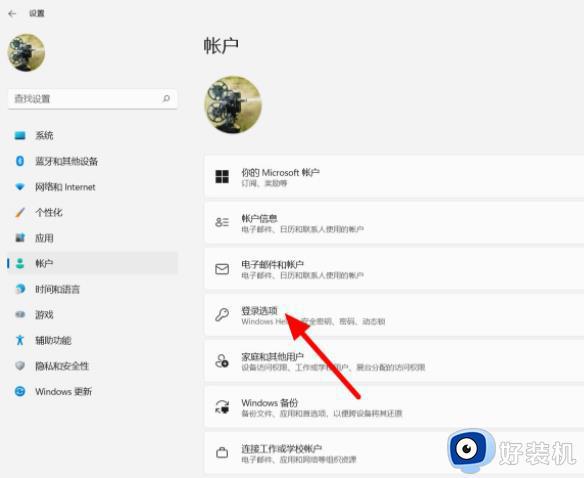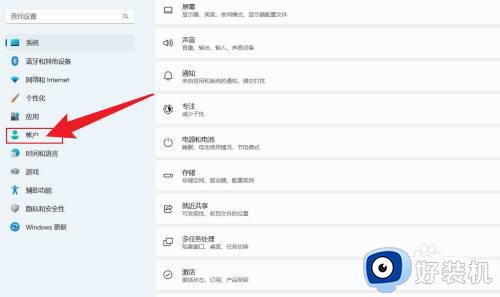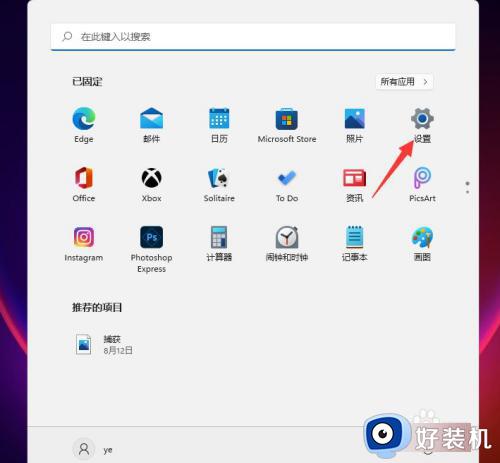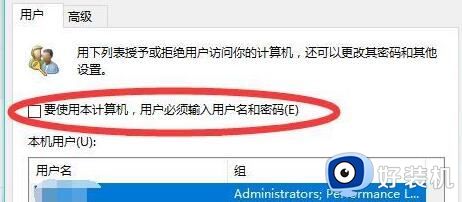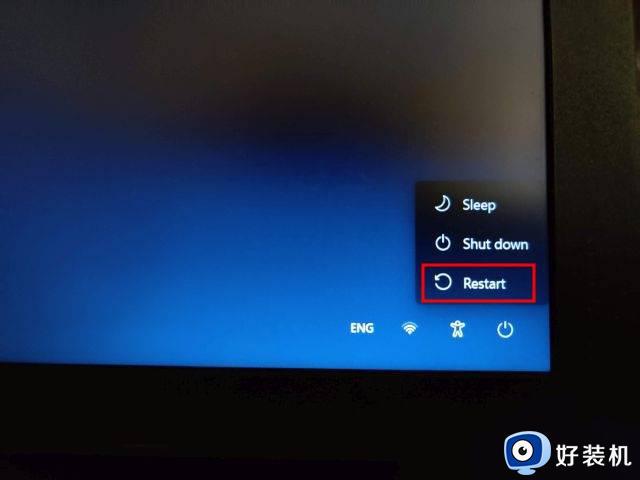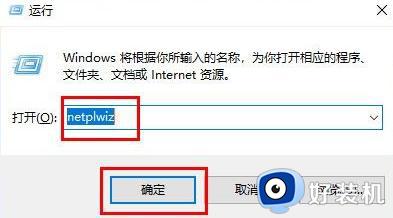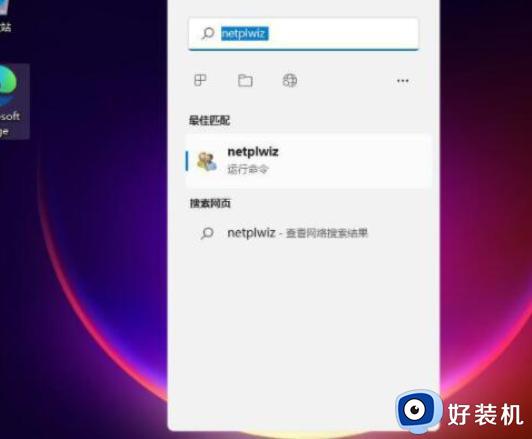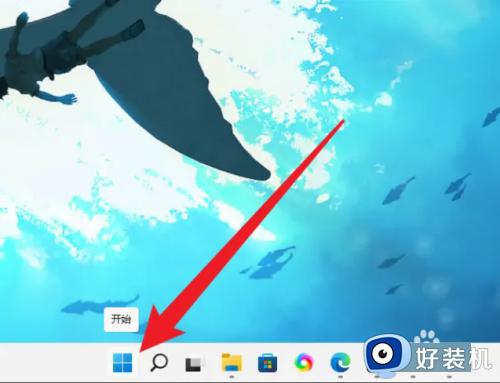windows11没有图片密码选项如何解决 win11电脑没有图片密码的登录选项
时间:2024-02-22 11:24:49作者:zheng
我们在使用win11电脑的时候可以在设置中设置各种密码形式,有些用户就想要在win11电脑中设置图片密码,但是却发现设置中没有图片密码的选项,那么win11电脑没有图片密码的登录选项,今天小编就教大家windows11没有图片密码选项如何解决,如果你刚好遇到这个问题,跟着小编一起来操作吧。
推荐下载:windows11下载地址
方法如下:
1、进入电脑设置界面,点击帐户设置。
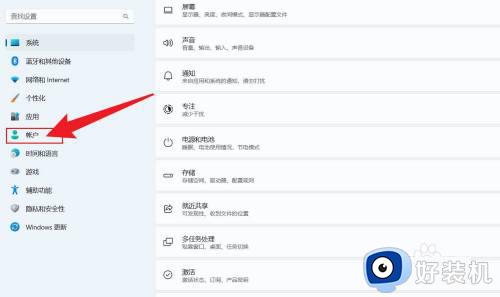
2、在帐户设置界面,点击登录选项。
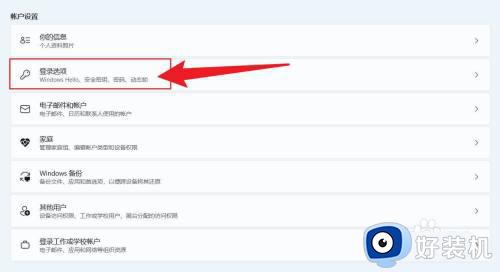
3、把提高安全性设置成关闭后,重新打开登录选项,就可以设置图片密码。
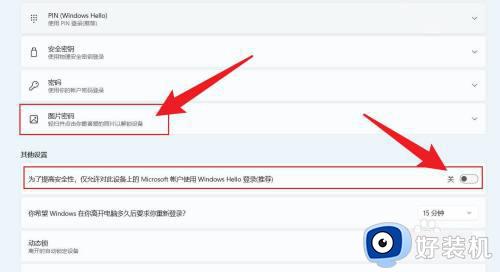
以上就是windows11没有图片密码选项如何解决的全部内容,有遇到相同问题的用户可参考本文中介绍的步骤来进行修复,希望能够对大家有所帮助。